
最近Twitterなどでよく見かけるアニメーションGIF。ツイートしたことありますか?私はまだまだ使い慣れていませんが、うまく使うことで文字だけで表現できないところをアニメーションGIFの動きでインパクトのあるメッセージを相手に伝えることができるのではないでしょうか。Twitter、iMessage、MessengerでGIFを送信する方法と、手軽にGIFを閲覧して送信することができるアプリをいくつかご紹介します!
GIFアプリ -ダウンロード-
名前のとおりGIFを簡単に送信できるキーボードアプリ。このアプリをインストールしておけば、キーボードを切り替えてスタンプを送る時のようにGIFを選択して送信することができます。アプリを起動してGIFを閲覧することもできるので、見やすくて見てるだけでも楽しいと思います。日本語検索できるので、使いたいGIFが簡単に見つかるはず!もちろんそのままシェアすることができますよ!


アプリを起動すると表示される数多くのGIFを閲覧&送信することが可能です。iPhoneのiMessageでは、拡張機能を有効にすることで簡単にGIFを選んで送信することが可能です。キーワードで分類されているので使いやすいですね。日本語検索ができないのが残念。

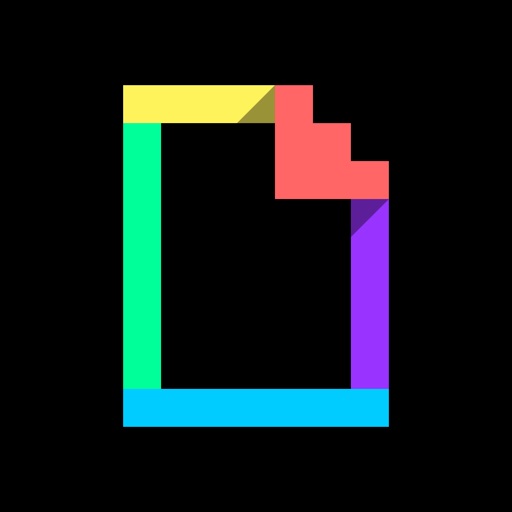
このアプリもGIFを閲覧&送信できるアプリです。ワンタップするだけでコピーをしてくれるので、あとは貼り付けるだけ。もちろんシェアボタンから各SNSで使用することも可能ですし、カメラロールに保存することもできます。キーボードアプリとして設定することも可能です。これも日本語検索できないのが残念。

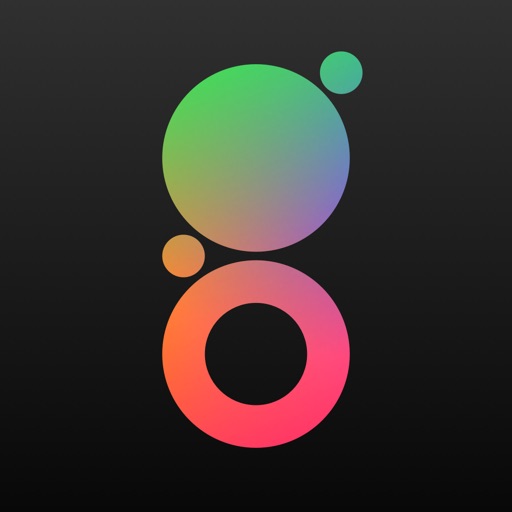
Twitter操作方法(GIF)

TwitterでアニメーションGIFをツイートしたことがありますか?よく見かけるのですが、私はあまり使用したことがありません。GIFで会話している人を羨ましく見ていますが・・・。TwitterでGIFを使用する基本的な操作をご説明します!

ツイートする時に、キーボード付近の「GIF」のアイコンからGIFを送信することができます。この「GIF」をタップします。

「GIF」をタップすると、いろんなテーマのGIFが表示されるのでこの中からツイートで使用したいGIFをタップするだけでTwitterでGIFを使用することができます。
上部にある「検索ボックス」よりキーワードにあったGIFを検索し表示してくれるので、そこから使用することができるので便利です。
まだ使用したことのない方は、1度ツイートしてみてはいかがでしょうか。
iMessage操作方法(GIF)

iMessageを使用していますか?LINEアプリを使用している方がほとんどではないでしょうか。iMessageでもいろいろ面白いことができるのですが、それはまた今度。で、このiMessageでも簡単に「GIF」を送信することができるので、その方法を簡単にご紹介します!

iMessageの画面で、キーボードの左上にあるApp Storeようなアイコンの中に「#イメージ」があるので、そこからGIFを閲覧し送信することができます。GIF表示が小さく見づらい場合は、右下のアイコンより全画面表示でGIFを表示し選択することができます。
LINEのように動くスタンプの代わりに、iMessageでアニメーションGIFを活用してみてはいかがでしょうか。
Appleのサポートページでも操作方法が詳しく載っているので、うまく表示されない方は、参考にしてみてください。
Messenger操作方法(GIF)

FacebookのMessengerアプリでも同じようにアニメーションGIFを送信することができます。これも基本的な使用方法をご紹介します!

キーボードの左上にある「+」をタップして表示されるメニューから「GIF」をタップして、あとは送りたいGIFを選んでタップするだけ!簡単な操作で手軽に使えるのがいいですね!
メール操作方法(GIF)

通常のメールでは、カメラロールに保存している画像(GIF)を貼り付けるだけでアニメーションGIFを送信することが可能です。また、紹介したアプリを使用してキーボードアプリからGIFを送信することもできます。アプリからアニメーションGIFを送信するのが簡単なのでうまく活用してみてくださいね!
まとめ
見ているだけでも楽しいアニメーションGIF。使うともっと楽しいので、ショートカットやアプリより手軽にGIFを選択して送信してみてください。あまり使い過ぎると嫌がられるかもしれないので、ほどほどに(笑)
閲覧&コピペ用に1つだけでもインストールしておくと便利なのでおすすめです!
最後まで、ありがとうございました!


















